LibreOffice ir bezmaksas, daudzplatformu un atvērtā koda biroja komplekts, ko izmanto miljoniem organizāciju un cilvēku visā pasaulē. LibreOffice ir pilns ar funkcijām un palielina jūsu produktivitāti, lai veiktu gan personiskos, gan oficiālos uzdevumus. LibreOffice komplektā ietilpst daudzas noderīgas lietojumprogrammas, piemēram, vārdu procesors, izklājlapa, kā arī zīmēšanas un prezentācijas lietojumprogrammas.
LibreOffice var instalēt Ubuntu un Linux Mint no programmatūras centra, standarta krātuves, snap lietojumprogrammu pārvaldnieka un PPA krātuves.
Mēs izmantojam Ubuntu 20.04 LTS komandu izpildei un instalēšanas procedūras parādīšanai.
LibreOffice instalēšana Ubuntu un Linux Mint no standarta krātuves
LibreOffice ir iekļauts Linux Mint 20 un Ubuntu 20.04 standarta krātuves. Pirms LibreOffice instalēšanas aktivizējiet termināli un atjauniniet apt kešatmiņu:
$ sudo apt atjauninājums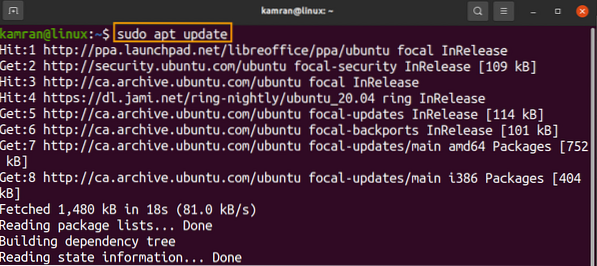
Tagad instalējiet LibreOffice komplektu ar komandu:
$ sudo apt instalējiet libreoffice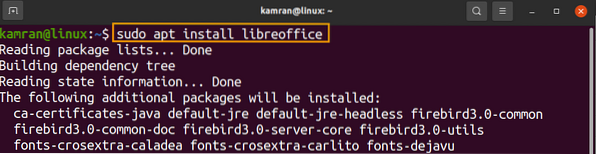
Nospiediet 'y', lai turpinātu instalēt LibreOffice.

Kad LibreOffice ir instalēts, pārbaudiet instalēto versiju ar komandu:
$ libreoffice --versija
LibreOffice instalēšana Ubuntu un Linux Mint no PPA krātuves
PPA krātuvēs bieži ir jaunākais programmatūras lietojumprogrammu izlaidums. Veiciet tālāk norādītās darbības, lai instalētu LibreOffice no PPA repozitorija:
1. darbība: pievienojiet LibreOffice PPA repozitoriju
Aktivizējiet termināli un pievienojiet LibreOffice PPA repozitoriju ar komandu:
sudo add-apt-repository ppa: libreoffice
Nospiediet taustiņu Enter, lai turpinātu pievienot LibreOffice PPA repozitoriju.

2. darbība: atjauniniet sistēmas kešatmiņu
Atjauniniet sistēmas apt krātuves kešatmiņu ar komandu:
$ sudo apt atjauninājums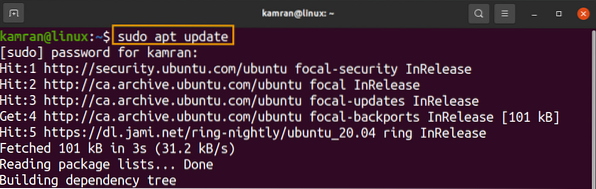
3. darbība: instalējiet LibreOffice
Atjauniniet sistēmas apt krātuves kešatmiņu ar komandu:
$ sudo apt instalējiet libreoffice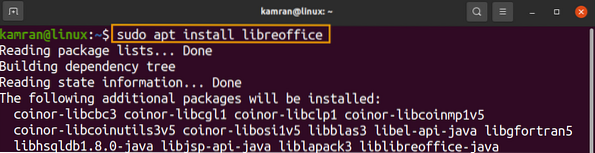
Nospiediet 'y', lai turpinātu LibreOffice instalēšanu no PPA repozitorija.

Pārbaudiet instalēto versiju, izmantojot komandu:
$ libreoffice --versija
Rezultāts parāda, ka LibreOffice 7.0.4.2 ir instalēts manā Ubuntu 20.04 sistēma, jaunākā versija.
LibreOffice instalēšana Ubuntu un Linux Mint no snap
Snap ir lietojumprogrammu pārvaldnieks, kuru izstrādājusi Canonical. Ubuntu 20.04 pēc noklusējuma ir snap. Linux Mint 20 gadījumā snap pēc noklusējuma tiek bloķēts. Lai iespējotu un instalētu snap on Linux Mint 20, mums ir jāizdzēš nosnap.pref fails, izmantojot komandu:
$ sudo rm / etc / apt / preferences.d / nosnap.prefPēc tam atjauniniet apt kešatmiņu un instalējiet snap, izmantojot komandu:
$ sudo apt atjauninājums$ sudo apt instalēt snapd
Pēc tam ierakstiet zemāk sniegto komandu, lai instalētu LibreOffice, izmantojot snap:
$ sudo snap instalējiet libreoffice
Turklāt pārbaudiet instalāciju, izmantojot komandu:
$ snap info libreoffice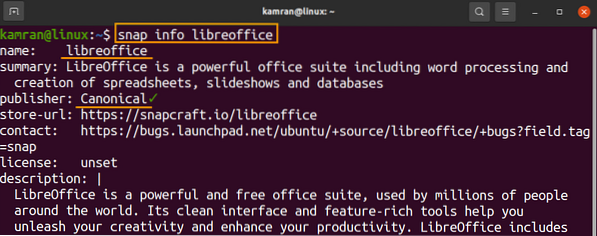
LibreOffice instalēšana Ubuntu no Ubuntu programmatūras centra
Visās iepriekš aprakstītajās metodēs LibreOffice instalēšanai tiek izmantota komandrinda. Ja jūs interesē LibreOffice instalēšana, izmantojot grafisko lietotāja saskarni, tā ir ieteicamā metode jums.
Atveriet Ubuntu programmatūras centru.
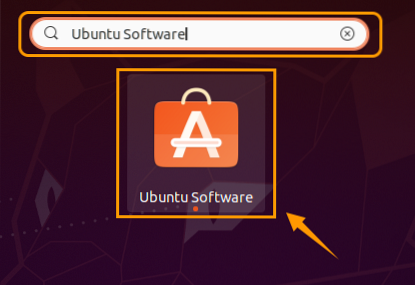
Meklējiet LibreOffice.

Atlasiet LibreOffice lietojumprogrammu un noklikšķiniet uz Instalēt.
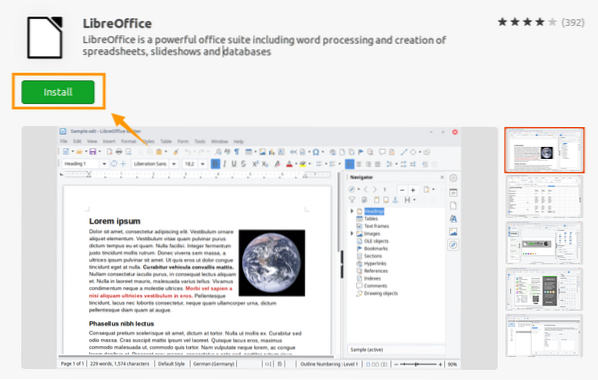
Lai instalētu LibreOffice, nepieciešama autentifikācija. Ievadiet paroli un noklikšķiniet uz “Autentificēt”.

Tiks instalēts LibreOffice komplekts.
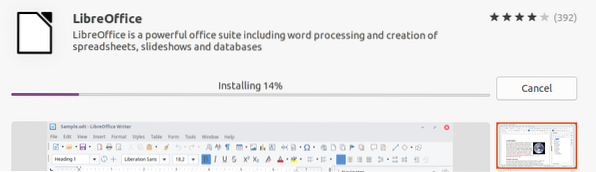
Secinājums
LibreOffice ir populārs biroja komplekts, kas ietver daudzas noderīgas lietojumprogrammas. Mēs varam instalēt LibreOffice Linux distros, piemēram, Linux Mint un Ubuntu, izmantojot dažādas metodes. Šajā amatā ir aprakstīta LibreOffice instalēšana Linux Mint 20 un Ubuntu 20.04.
 Phenquestions
Phenquestions


